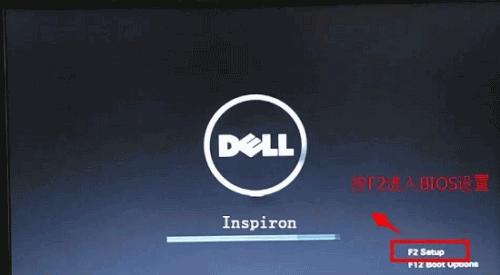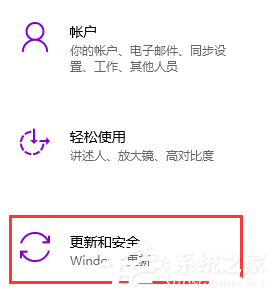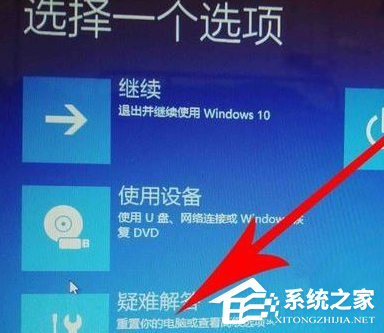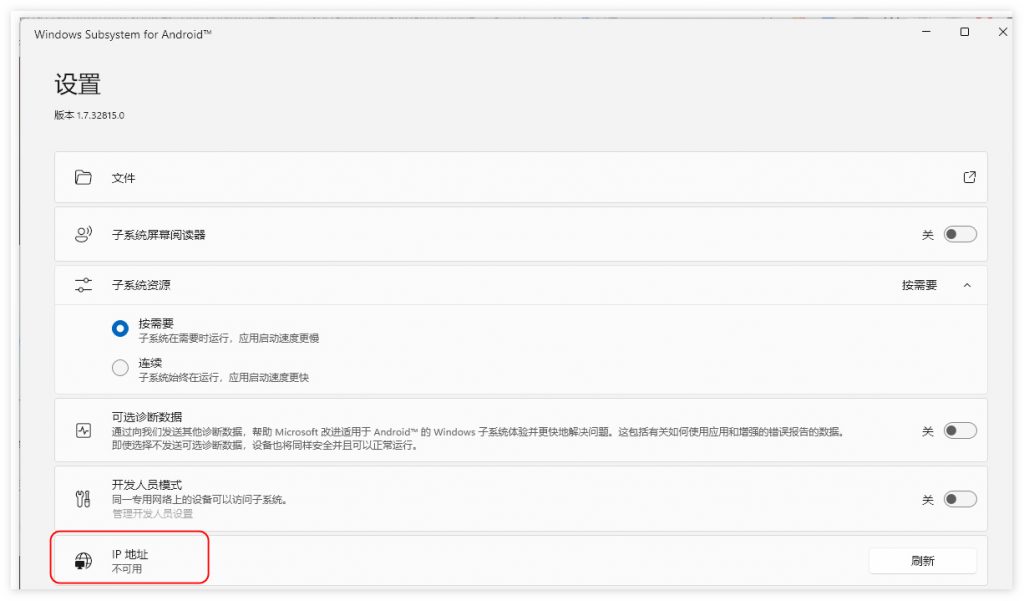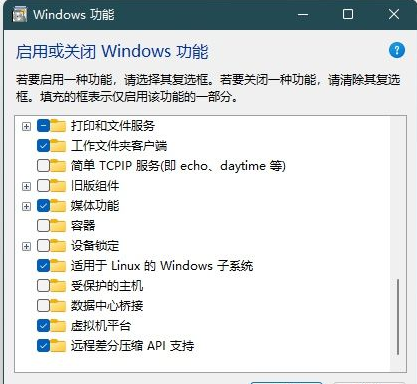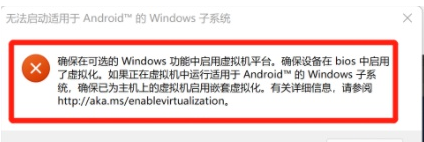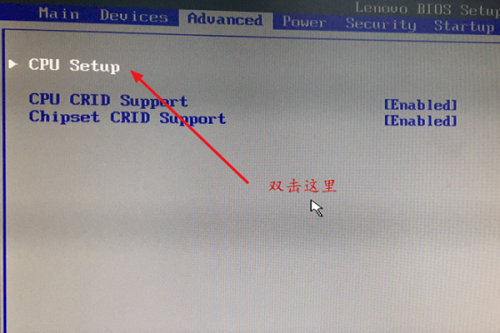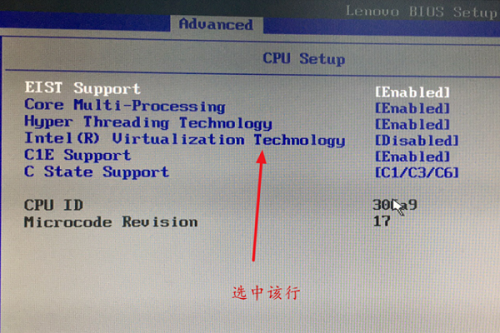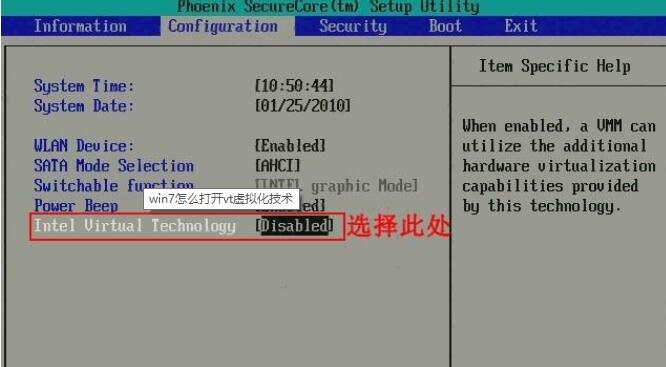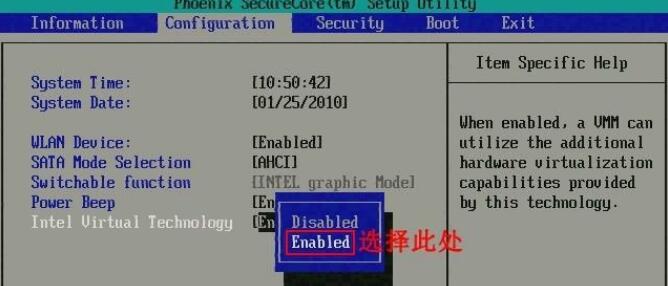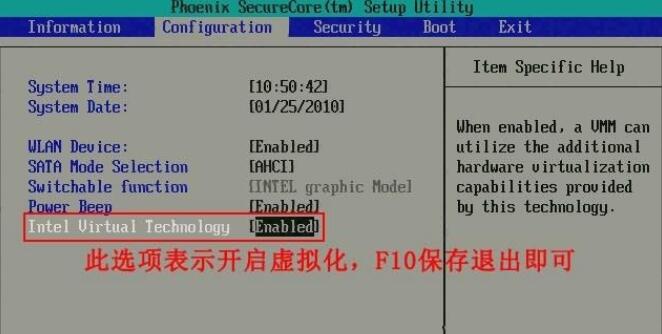Win10怎么开启VT虚拟化技术
简单到家
 858人浏览
858人浏览
 2023-07-10
2023-07-10
很多朋友需要开启VT虚拟化技术,开启VT后可以提高安卓模拟器性能,所以一般安卓模拟器都会要求用户进入BIOS开启VT的,可是大家不清楚如何操作,今天小编给朋友们带来Win10开启VT最简单的步骤,有了这个win10开启VT过程介绍,大家只要按步骤操作即可。
1、重启电脑,看开机时画面的提示,如图所示的戴尔电脑时提示按F2进入Setup,也就是BIOS设置。

不同电脑的快捷键不一样,要看具体的电脑型号。
主要集中在ESC、F1、F2、F11或F12、DEL等按键上。
2、进入BIOS设置后,通过方向键切换到Advanced,可以看到Virtualization选项,按回车键,然后选择Enabled开启。
其他品牌的电脑同样是找找Virtualization Technology选项,将其设置为开启。
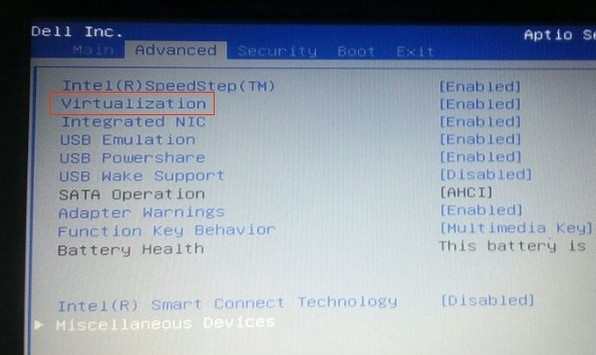
3、设置好后就要保存设置,按F10键就可以保存并退出,然后电脑会重启进入桌面,再次打开安卓模拟器就可以正常使用了。
上述内容为转载或编者观点,不代表简单到家意见,不承担任何法律责任。
服务推荐
更多>
资讯推荐
更多>
Win10怎么开启VT虚拟化技术
 858浏览
858浏览
 2023-07-10
2023-07-10
 858浏览
858浏览
 2023-07-10
2023-07-10